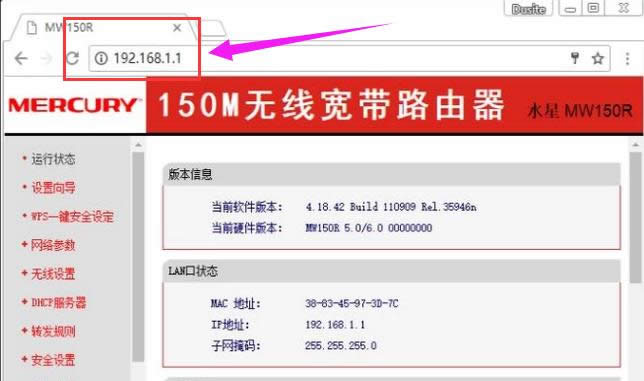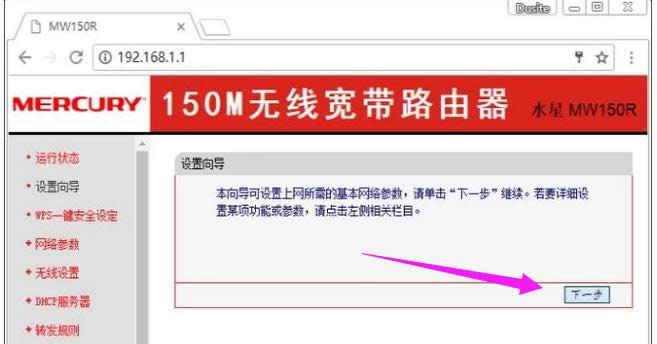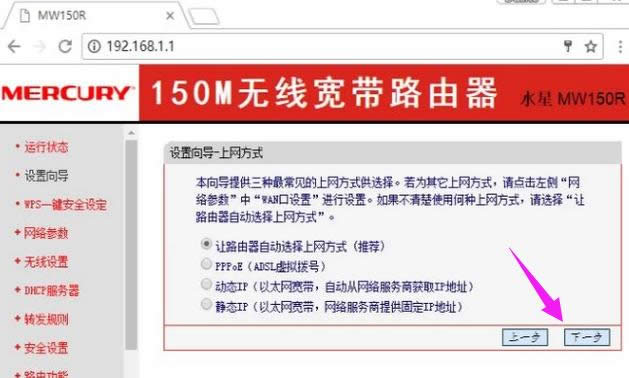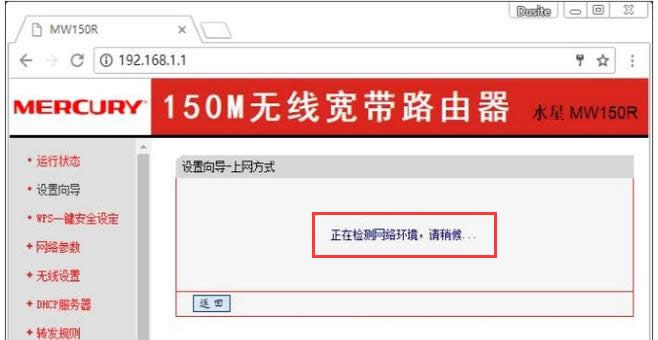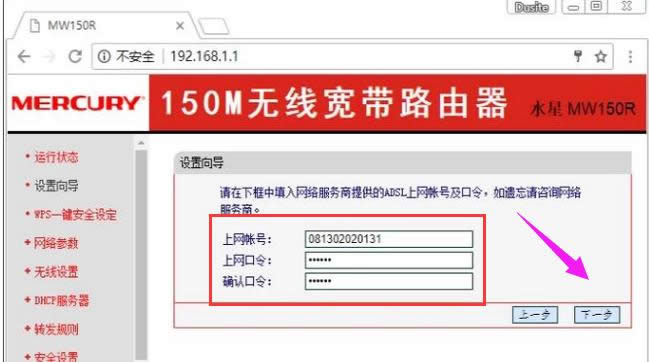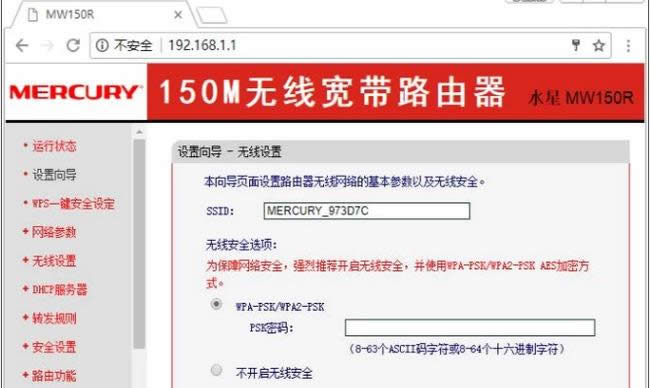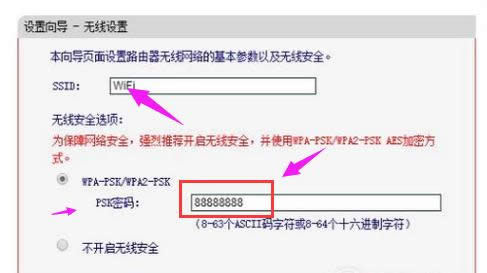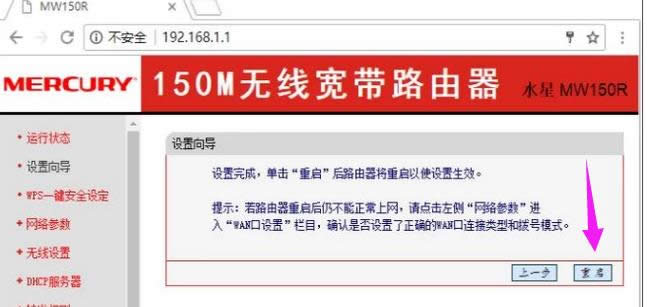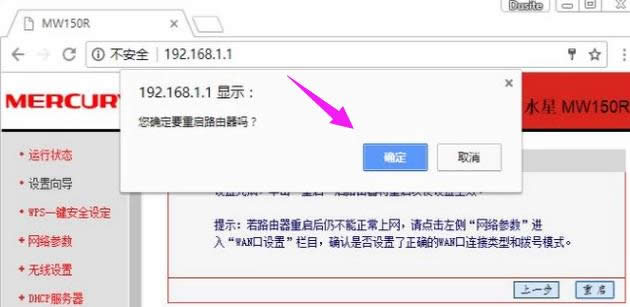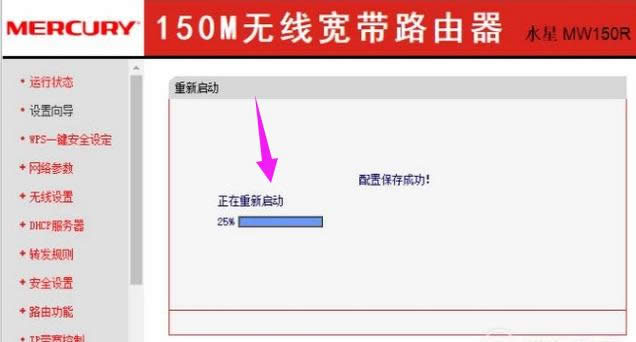水星路由器设置,本文教您水星无线路由器如何设置
发布时间:2021-10-20 文章来源:深度系统下载 浏览:
|
Windows 7,中文名称视窗7,是由微软公司(Microsoft)开发的操作系统,内核版本号为Windows NT 6.1。Windows 7可供家庭及商业工作环境:笔记本电脑 、平板电脑 、多媒体中心等使用。和同为NT6成员的Windows Vista一脉相承,Windows 7继承了包括Aero风格等多项功能,并且在此基础上增添了些许功能。 路由器是我们生活中很常见的也很实用的东西,从企业到家庭,几乎都在使用着路由器,有了它,手机电脑都可以直接享受无线连接带来的方便了,不过还是有不少朋友不会设置路由器,很多人宽带安装的人安装好以后就都不动,下面,小编给大家带来了水星无线路由器的设置图文。 如今的人们依赖手机,手机依赖着WiFi,这已经成为一种常见的社会现象,无线WiFi的由来大多数都是有路由器发射出来的,路由器是我们经常需要使用的一个东西,水星无线路由器以物美价廉的高性价比走进了好多家庭。但是很多小伙伴不知道怎么设置水星路由器,下面,小编给大家讲解水星无线路由器的设置技巧。 水星无线路由器如何设置 浏览器输入“192.168.1.1”进行登陆,用户和密码为“admin”。
设置路由器载图1 打开“设置向导”,点击“下一步”。
无线路由器载图2 点击“下一步”。
设置路由器载图3 等待系统进行检测。
无线路由器载图4 输入“上网账号”和“上网口令”,点击“下一步”。
水星载图5 在“SSID”栏输入WIFI名称。
路由器载图6 在“PSK密码”一栏输入WIFI密码。
水星载图7 点击“重启”。
水星载图8 点击“确定”。
水星载图9 重启完成后进行使用即可。
无线路由器载图10 以上就是水星无线路由器的设置经验。 Windows 7简化了许多设计,如快速最大化,窗口半屏显示,跳转列表(Jump List),系统故障快速修复等。Windows 7将会让搜索和使用信息更加简单,包括本地、网络和互联网搜索功能,直观的用户体验将更加高级,还会整合自动化应用程序提交和交叉程序数据透明性。 |
相关文章
本类教程排行
系统热门教程
本热门系统总排行